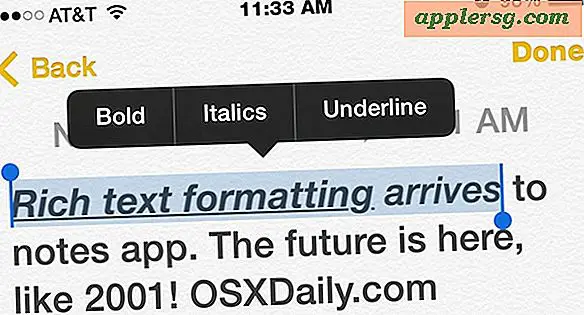Ripristina App Accesso ai dati sulla privacy di OS X dalla riga di comando
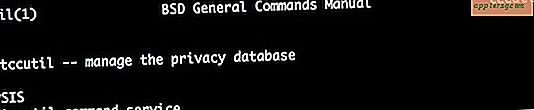
Se accidentalmente hai permesso a un'app di accedere a elementi come il tuo elenco di contatti personali o la tua posizione, o se desideri semplicemente ricominciare da capo e avere un controllo granulare su quali applicazioni possono accedere a determinati dati, puoi utilizzare lo strumento da riga di comando tccutil in OS X 10.8 e versioni successive.
Pensa al comando tccutil come a una specie di interfaccia a riga di comando per il pannello di controllo Sicurezza e privacy, che ti consente di controllare le app per accedere a elementi come contatti, servizi di localizzazione, statistiche sull'utilizzo e altro ancora. Questo è separato da GateKeeper, che controlla la capacità di alcune applicazioni di avviarsi.
La maggior parte degli utenti starà meglio usando il pannello delle preferenze più amichevoli, ma per coloro che amano modificare le cose dal terminale, ecco le basi del comando tccutil:
Al suo nucleo, tccutil è usato per gestire il database sulla privacy in questo modo:
tccutil reset [service name]
L'esempio fornito nella pagina man di tccutil reimposta il database della privacy per cui le app possono accedere alla Rubrica (Contatti) in questo modo:
tccutil reset AddressBook
Ciò revocherà tutte le applicazioni all'accesso a AddressBook, ovvero la prossima volta che tenterai di aprire qualsiasi applicazione che desideri accedere alle informazioni dei contatti, ti verrà chiesto di consentire o negare l'accesso per quella specifica applicazione. Questo processo si ripeterà per ogni app aggiuntiva che tenta di accedere a tali dati.
Allo stesso modo, è possibile applicare la stessa reimpostazione a Servizi di localizzazione con il seguente comando:
tccutil reset CoreLocationAgent
Lo stesso vale qui, tutte le app che hanno accesso ai servizi di localizzazione saranno rimosse, richiedendo di nuovo una conferma in futuro.
È possibile trovare un elenco dettagliato di servizi, non tutti rilevanti per tccutil, inserendo "terminalctl list" nel terminale. Come menzionato all'inizio dell'articolo, tuttavia, se non sai cosa stai facendo qui e perché, è meglio attenersi al pannello delle preferenze sulla privacy per controllare questo tipo di accesso ai dati personali.